
Når et dias indeholder både tekst og billeder, kan du måske pakke teksten omkring disse billeder for at forbedre læsbarheden og den samlede æstetik i diaset. Her er hvad du skal gøre.
I modsætning til Google docs. eller Microsoft Word. , som har indbyggede tekstpakningsindstillinger, skal du bruge en lille løsning til at pakke tekst rundt om dit billede i Google Slides. For at dette skal fungere, bliver du faktisk nødt til at omarrangere positionerne i dine tekstbokse.
RELATEREDE: Sådan pakkes tekst omkring billeder og andre illustrationer i Microsoft Word
Sådan pakkes tekst i Google Slides Præsentationer
For at komme i gang skal du åbne din Google Slides Præsentation og derefter navigere til diaset, der indeholder billedet og teksten, du arbejder med. Hvis du ikke allerede har indsat dit billede, skal du klikke på Indsæt og GT; Billede, og vælg derefter placeringen af billedet. Hvis du ikke allerede har tekst i dit dias, kan du tilføje en tekstboks via Insert & GT; Tekstboks.
Når alt er på diaset, kan det se noget sådan ud:

Spørgsmålet er, at hele teksten til højre for billedet er i en enkelt tekstboks. I dette tilfælde vil du ikke være i stand til at sætte tekstens sidste afsnit under billedet, hvilket giver det illusionen om tekstindpakning, mens det stadig er i samme tekstboks. Løsningen her er blot at tilføje en ny tekstboks, kopiere og indsætte bundpunktet i den nye tekstboks, og derefter placere det, så det har udseendet af indpakning omkring billedet.
Hvis du vil kopiere teksten til dit udklipsholder, skal du klikke og trække markøren over teksten for at vælge den, og tryk derefter på CTRL + C (kommando + C på Mac). Tekst er fremhævet i blåt, når den er valgt.

Indtast derefter en ny tekstboks ved at klikke på "Indsæt" i menulinjen og klikke på "Tekstboks" i rullemenuen.
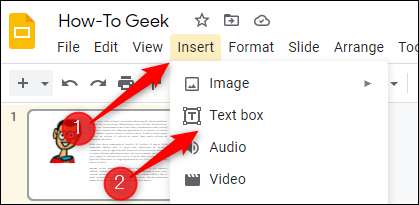
Din markør bliver til tværsnit, når den er valgt. Tegn tekstboksen på diaset ved at klikke og trække markøren.
Tryk derefter på CTRL + V (kommando + V på Mac) for at indsætte teksten. Sørg for at slette teksten, du kopierede og indsættes over fra den anden tekstboks.
Nu kan du have noget, der ser sådan ud:
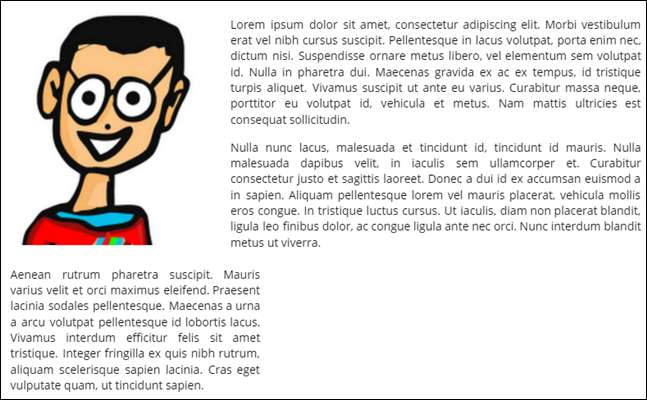
Det næste trin er at justere nederste tekstboks for at justere med både venstre side af billedet og højre side af højre tekstboks. Klik på tekstfeltet for at vælge den, og klik derefter på og træk håndtagene for at justere den.
Efter en finjustering kan du gøre din tekstfelt rundt om billedet, ligesom hvis du brugte et indbygget værktøj.

Mens dette kan virke som en akavet løsning til indpakning af tekst omkring billeder, udnytter dette sig selv bare en fordel af nogle af de mest Grundlæggende funktioner af Google Slides . Fortsæt med at lære disse grundlæggende, og du bliver til sidst en mester for at skabe professionelle præsentationer.
RELATEREDE: Begynderens vejledning til Google Slides







